
Obsah:
- Autor John Day [email protected].
- Public 2024-01-30 08:19.
- Naposledy změněno 2025-01-23 14:38.

V tomto návodu vám ukážu, jak si vytvořit vlastní USB klávesnici, která se chová stejně jako běžná počítačová klávesnice.
Můžete přiřadit libovolnou kombinaci kláves nebo posloupnost kláves, které se mají stisknout, přičemž stisknete pouze jedno tlačítko.
Můžete jej použít k optimalizaci práce na počítači přiřazením různých kombinací kláves pouze k jednomu fyzickému klíči, takže vám usnadní život.
Můžete z něj udělat herní ovladač pro PC.
Můžete jej dokonce naprogramovat tak, aby psal esej, stisknutím pouze jedné klávesy:) Obloha je limit.
Použil jsem to k ovládání svých ručních pohybů CNC routeru, protože jsem zjistil, že používání běžné počítačové klávesnice je příliš objemné a okurkové na použití.
Krok 1: Klávesnice v akci
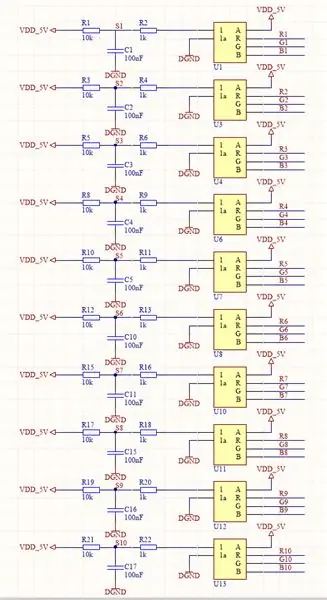

Zde můžete krátce vidět, jak klávesnice funguje ve skutečné aplikaci.
Klávesnice má 2 režimy - krokový režim a režim plynulého pohybu.
Krok 2: Shromážděte všechny věci
Budete potřebovat:
- Arduino Pro Micro 32u4, který může napodobovat klávesnici nebo myš USB PC
- Tlačítkové přepínače - Použil jsem směšně drahé (20 $ za kus) přepínače NKK KP02, které jsem použil od přítele. Jsou to tlačítkové spínače s RGB LED uvnitř. Pokud však nepotřebujete efektní LED efekty, můžete použít libovolný tlačítkový spínač. Nebo můžete použít některé přepínače, které mají otvor pro zasunutí běžné RGB LED nebo vedle ní.
- TLC5940 IC (pouze pokud potřebujete efekty LED). Použil jsem samotný IC, ale můžete použít oddělovací desku, Pokud neplánujete vyrobit vlastní desku plošných spojů.
- 3D tiskárna (volitelně)
- dovednosti výroby DPS (volitelně)
- Základní znalosti elektroniky
- Nějaký čas
- a nervy:)
Krok 3: Schémata
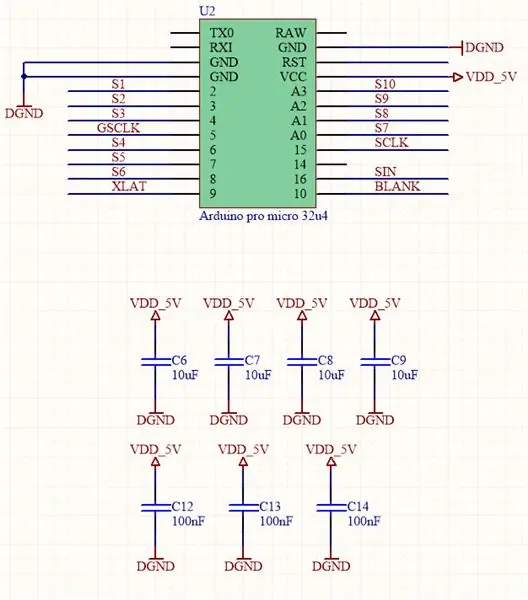
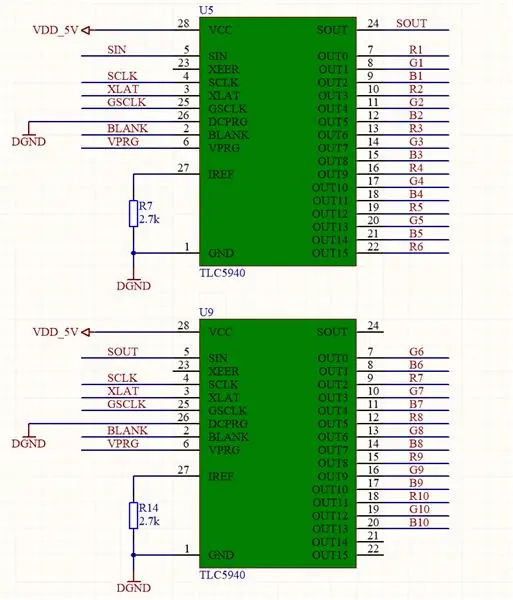
Schémata jsou velmi jednoduchá.
Použil jsem nějaký RC odskakovací obvod pro přepínače (viz obrázek), takže není třeba se obávat, že by se přepínač v softwaru odrazil. LED diody ve spínači mají společnou anodu.
U ovladačů LED TLC5940 - vyrobil jsem si vlastní desku plošných spojů a integrované obvody jsem připájel přímo na desku plošných spojů. Rezistor od IREF do GND nastavuje proud pro napájení LED diod.
Pokud se chystáte použít breakout board, podívejte se na schémata breakout boardu. Připojení vodičů by mělo být docela jednoduché.
Pravděpodobně nebudete muset použít 7 oddělovacích kondenzátorů, pokud budete používat breakout board pro LED driver.
Krok 4: PCB a skříň
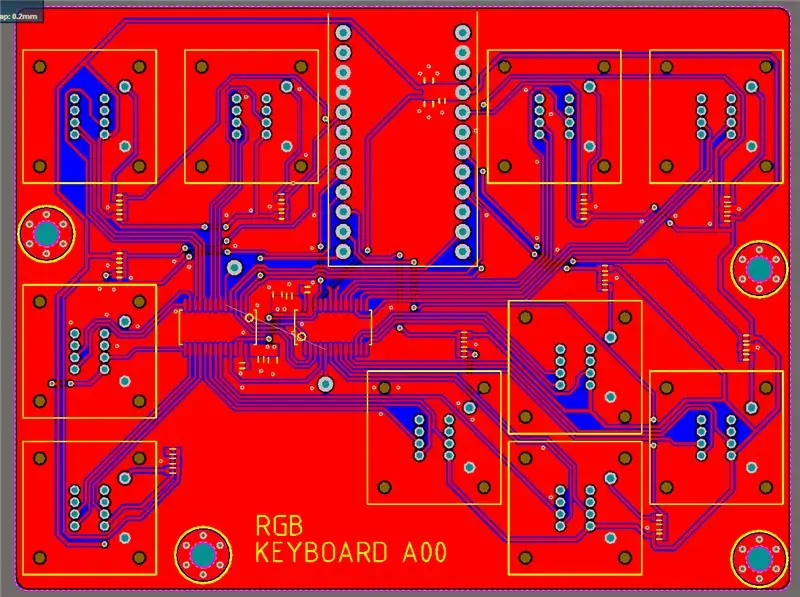
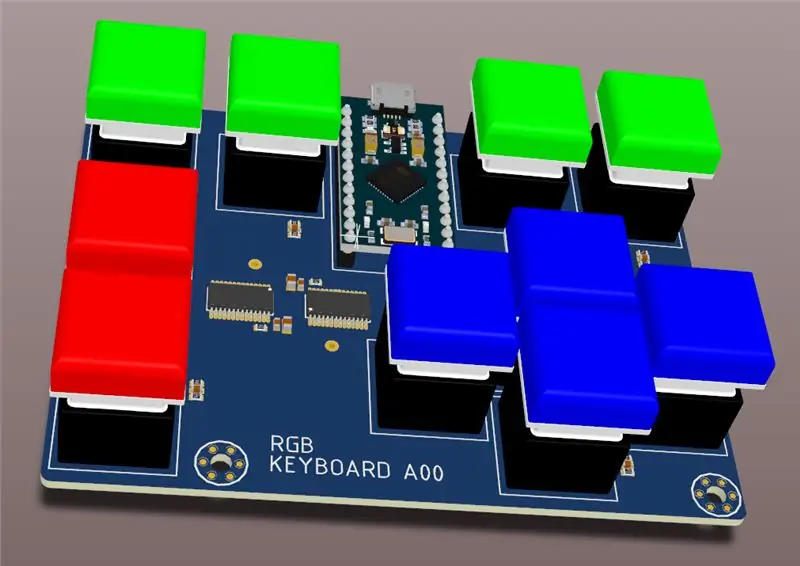
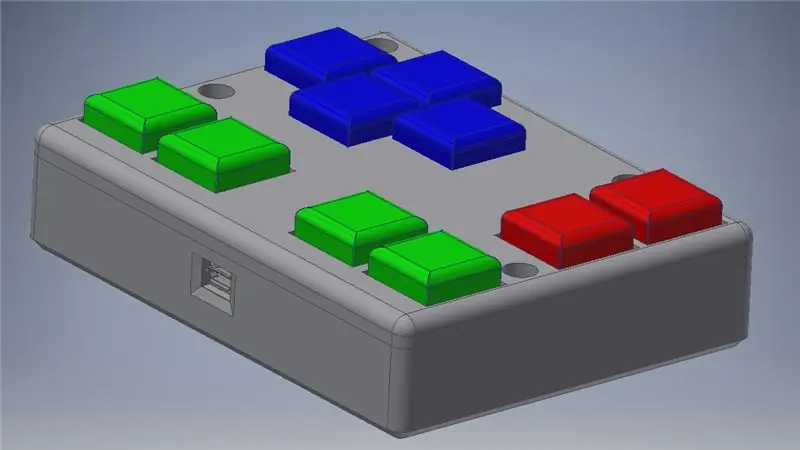
Deska plošných spojů není v tomto návodu nezbytným krokem, protože jsem používal programy, které nejsou vhodné pro hobby, a moje přepínače jsou nesmyslně drahé na nákup, takže věřím, že málokdo z vás skutečně vyrobí právě tuto desku plošných spojů, kterou jsem vyrobil.
Doporučuji vám zapojit projekt pomocí rozbíjecích desek a protoboardových kabelů, nebo si můžete navrhnout vlastní desku plošných spojů, do které se vejdou cenově dostupnější spínače a diody LED.
Rychlé PCB jsem navrhl v Altium Designer. Tento program jsem použil, protože mám licenci, protože jej používám pro práci každý den. Vím, že tento program není cenově výhodný pro hobby.
Pokud někdo chce soubory Gerium Altium nebo PCB, řekněte to v komentářích a já vám je pošlu.
Krabice byla nakreslena v aplikaci Autodesk Inventor (také to není hobby friendly program, ale používám to i v práci a jsem na to zvyklý). Pokud někdo chce soubory.stl pro 3D tisk, napište do komentářů a já vám je pošlu.
Krok 5: Software

Kód je vytvořen v prostředí arduino.
Ke správě všech tlačítek jsem použil knihovnu Button. Má pěkné funkce pro čtení tlačítek jako key.uniquePress () a key.isPressed (), které nám usnadňují život.
Integrovaná knihovna klávesnic arduino, díky níž se deska chová jako klávesnice PC.
Knihovna TLC5940 pro ovládání LED stmívání a vytváření všech pěkných fade vstupů a výstupů.
Připojil jsem poslední arduino kód. Klíče jsou v kódu mapovány podobně jako běžná klávesnice PC podle přiloženého obrázku pro snadnější manipulaci.
Kód lze snadno upravit pro všechny druhy použití.
Krok 6: Hotovo


Klávesnice funguje jako kouzlo.
Použil jsem to k ovládání svého CNC routeru, ale možné aplikace jsou neomezené.
Ukažte mi své nápady!
Můžete mě sledovat na Facebooku a Instagramu
www.instagram.com/jt_makes_it
pro spoilery na tom, na čem právě pracuji, zákulisí a další doplňky!
Doporučuje:
Přepínací deska USB pro šťastné/smutné zapnutí/vypnutí s Lego :): 9 kroků

Přepínací deska USB pro lego/smutné zapínání/vypínání s Lego :): Abych pravdu řekl, nesnažil jsem se udělat smajlíka XD, jen jsem si hrál s tím, jak bych mohl postavit spínací skříňku s Lego a prostě se to stalo. Každopádně zde jsou pokyny, pokud si chcete vytvořit vlastní. =)
Přepínací obvod duálního vstupu zvuku: 6 kroků (s obrázky)

Přepínací obvod duálního vstupu zvuku: Měli jste někdy problém s jedním reproduktorovým systémem a více vstupy, které vyžadují připojení a odpojení zvukových kabelů pokaždé, když chcete poslouchat jeden zdroj? No, mám pro vás řešení! Tento Instructable je o vytvoření velmi
Jak vyrobit dálkově ovládaný Spike Buster nebo přepínací desku pomocí samostatného Atmega328P: 6 kroků (s obrázky)

Jak vytvořit dálkově ovládaný Spike Buster nebo přepínací desku pomocí samostatného Atmega328P: V tomto projektu ukážu, jak vytvořit dálkově ovládaný Spike Buster nebo Switch Board pomocí samostatného Atmega328P. Tento projekt je postaven na vlastní desce plošných spojů s velmi malým počtem komponent. Pokud dáváte přednost sledování videa, vložil jsem stejné nebo
Domácí automatizace: Automatická přepínací deska s ovládáním stmívače přes Bluetooth pomocí Tiva TM4C123G: 7 kroků

Domácí automatizace: Automatická ústředna s ovládáním stmívače přes Bluetooth pomocí Tiva TM4C123G: V dnešní době máme dálkové ovladače pro naše televizory a další elektronické systémy, které nám opravdu usnadnily život. Přemýšleli jste někdy o domácí automatizaci, která by poskytla zařízení pro ovládání trubkových světel, ventilátorů a dalších elektrických
Čištění hliníkové klávesnice Apple . nebo jakékoli jiné soft-touch klávesnice: 5 kroků

Čištění hliníkové klávesnice Apple …. nebo jakékoli jiné klávesnice s měkkým dotykem: Jakkoli se vy nebo já můžeme pokusit udržet naše hliníkové klávesnice Apple, začnou být po roce špinavé. Tento návod vám pomůže vyčistit ho. Buďte opatrní, protože nejsem zodpovědný, pokud se vám při tom rozbije klávesnice …. SUCKS F
